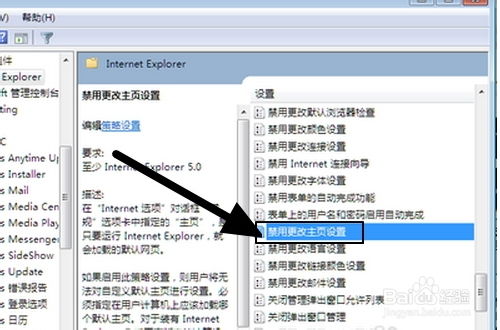IE主页被篡改怎么办?一文教你轻松解决!
如何解决IE主页被篡改的问题

互联网浏览器(Internet Explorer,简称IE)作为早期广泛使用的网页浏览器,至今仍有许多用户在使用。然而,IE主页被篡改是一个常见且令人烦恼的问题。主页被篡改通常是由于恶意软件、病毒或黑客攻击导致的,这不仅会影响用户的正常使用,还可能带来安全风险。本文将详细介绍如何全面解决IE主页被篡改的问题,帮助用户恢复浏览器设置,并防止未来的攻击。

一、检测IE主页是否被篡改
在解决IE主页被篡改的问题之前,首先需要确认主页是否被篡改。用户可以通过以下方式进行检查:
1. 查看IE设置:
打开IE浏览器,点击右上角的“工具”按钮(或齿轮图标),选择“Internet选项”。
在弹出的对话框中,点击“常规”选项卡,查看“主页”地址栏中的内容是否为用户设定的网址。
2. 观察浏览行为:
如果每次打开IE都会跳转到陌生的网站,这通常意味着主页已被篡改。
3. 检查注册表:
主页的注册表文件位于`HKEY_CURRENT_USER\Software\Microsoft\Internet Explorer\Main\Start Page`。用户可以使用注册表编辑器(`regedit`)来检查该键值是否被修改。
二、常规解决方法
1. 通过IE工具栏设置:
如果只是简单的修改,可以通过IE工具栏的“Internet选项”中的“常规”选项卡来恢复主页设置。
在“主页”地址栏中输入用户常用的网址,点击“使用当前页”或“使用默认页”按钮。
2. 清除恶意插件和扩展:
某些恶意插件或扩展会篡改主页设置。用户可以通过“控制面板”中的“程序和功能”来卸载未知的插件或扩展。
三、高级解决方法
如果上述常规方法无法解决问题,用户可以尝试以下高级解决方法:
1. 修改注册表:
由于恶意软件通常会修改注册表来锁定主页设置,因此用户需要通过修改注册表来恢复主页。
打开注册表编辑器(`regedit`),找到`HKEY_CURRENT_USER\Software\Microsoft\Internet Explorer\Main\Start Page`,将其键值修改为正确的网址。
如果发现注册表被锁定,可以使用第三方注册表解锁工具,如金山毒霸注册表修复工具。
2. 删除启动项中的恶意程序:
某些恶意程序会在系统启动时自动运行,并篡改主页设置。用户可以通过运行`msconfig`命令来查看和删除启动项中的可疑程序。
在“启动”选项卡中,取消勾选可疑的启动项,然后重新启动计算机。
3. 使用第三方修复工具:
有许多第三方软件提供了IE修复功能,如瑞星注册表修复工具、3721的上网助手中的IE修复专家、超级兔子中的IE修复工具等。
这些工具通常具有一键修复功能,可以方便地恢复IE浏览器的默认设置。
4. 检查并删除恶意文件:
使用杀毒软件或安全工具进行全盘扫描,查找并删除恶意文件。
特别注意检查`C:\Windows\System32`、`C:\Program Files`等常用文件夹中的未知文件。
四、防止IE主页被篡改的预防措施
解决IE主页被篡改的问题后,用户还需要采取一些预防措施来防止未来的攻击:
1. 更新浏览器和操作系统:
及时更新IE浏览器和操作系统,以修复已知的安全漏洞。
可以设置自动更新功能,确保系统和浏览器始终保持最新版本。
2. 使用强密码:
设置复杂且不易猜测的密码,避免使用简单的数字或字母组合。
定期更换密码,并避免在多个网站使用相同的密码。
3. 安装杀毒软件和防火墙:
安装可信赖的杀毒软件和防火墙,以实时监控和防御恶意软件的攻击。
定期更新杀毒软件的病毒库,确保能够识别和清除最新的病毒和恶意软件。
4. 避免访问可疑网站:
不要随意点击来自未知来源的链接或下载未知的文件。
访问网站时,注意查看网站的URL是否正确,避免访问钓鱼网站或恶意网站。
5. 定期备份重要数据:
定期备份浏览器设置、书签、密码等重要数据。
在发生主页被篡改或其他问题时,可以使用备份数据来恢复浏览器的原始设置。
6. 加强用户权限管理:
如果有多人使用同一台计算机,应限制用户的
- 上一篇: 芒果TV必备技能:轻松开启弹幕互动
- 下一篇: 轻松学会:从工行官网下载安装网银助手的步骤
-
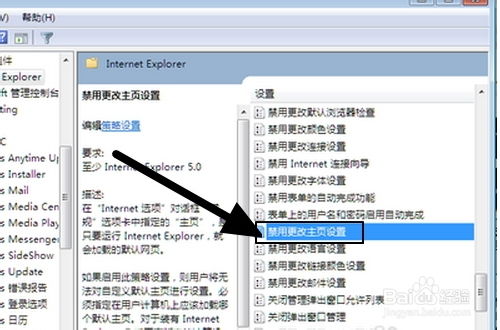 IE主页被劫持?轻松解锁,告别hao123、2345顽固主页!资讯攻略11-08
IE主页被劫持?轻松解锁,告别hao123、2345顽固主页!资讯攻略11-08 -
 轻松解锁:一键恢复被篡改的IE主页资讯攻略11-07
轻松解锁:一键恢复被篡改的IE主页资讯攻略11-07 -
 IE浏览器主页被篡改如何解决?资讯攻略11-25
IE浏览器主页被篡改如何解决?资讯攻略11-25 -
 如何解决IE主页被2345篡改的问题资讯攻略11-27
如何解决IE主页被2345篡改的问题资讯攻略11-27 -
 如何轻松摆脱2345好123篡改IE浏览器主页的问题资讯攻略12-03
如何轻松摆脱2345好123篡改IE浏览器主页的问题资讯攻略12-03 -
 IE浏览器主页遭劫持?一键还原秘籍!资讯攻略11-14
IE浏览器主页遭劫持?一键还原秘籍!资讯攻略11-14